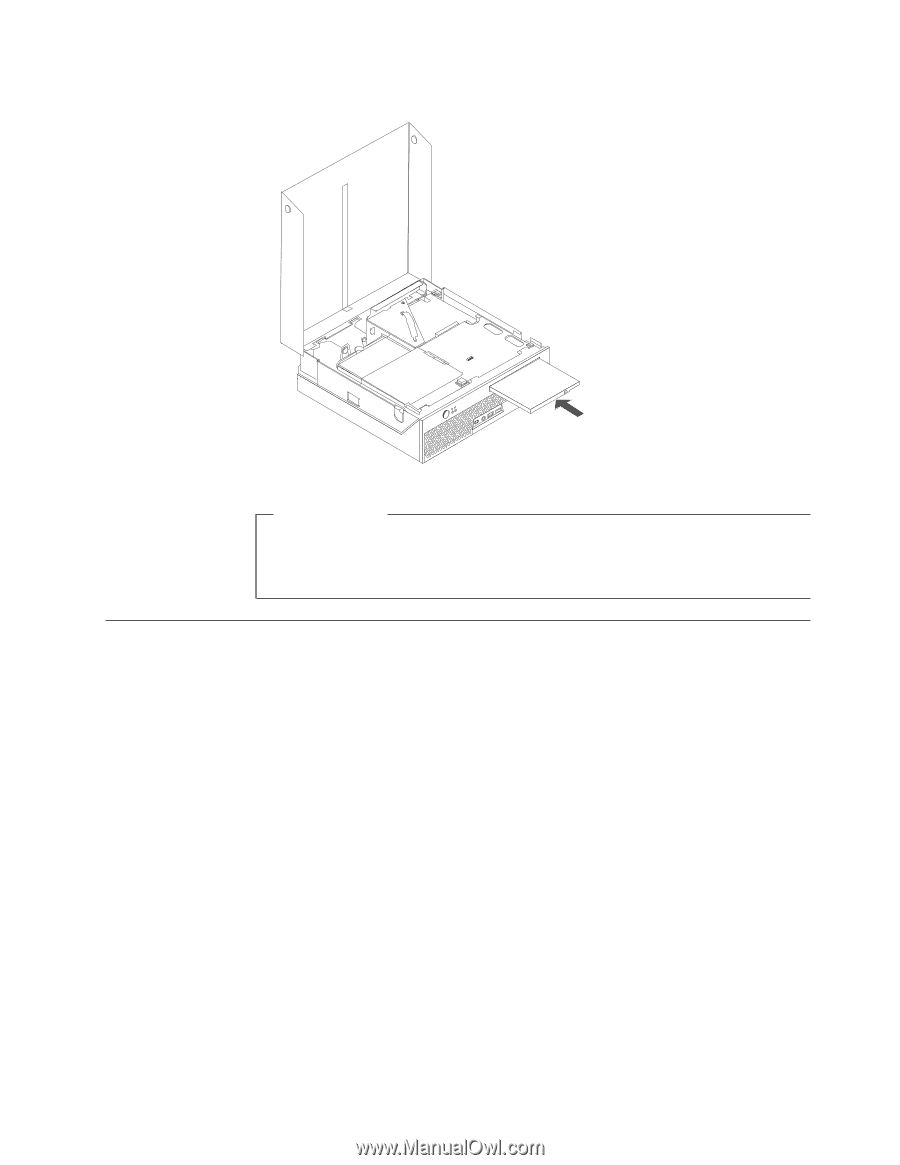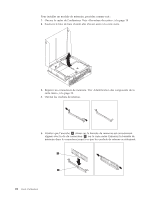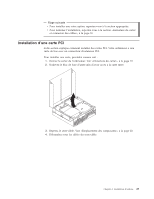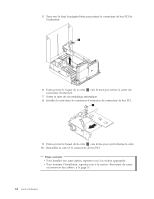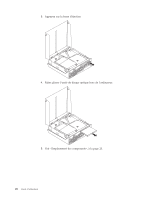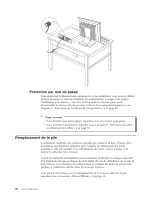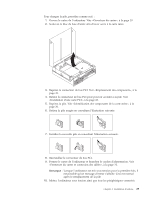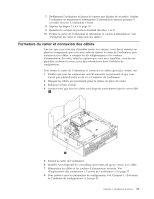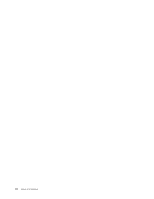Lenovo ThinkCentre M55 (French) User guide - Page 49
Dispositifs, sécurité, Verrou, câble, intégré
 |
View all Lenovo ThinkCentre M55 manuals
Add to My Manuals
Save this manual to your list of manuals |
Page 49 highlights
6. Déplacez le verrou de l'unité jusqu'en position verrouillée. Etape suivante v Pour installer une autre option, reportez-vous à la section appropriée. v Pour terminer l'installation, reportez-vous à la section «Fermeture du carter et connexion des câbles», à la page 31. Dispositifs de sécurité Pour empêcher les vols de matériel et les accès non autorisés à votre ordinateur, différentes options de sécurité sont disponibles. En plus d'un verrou physique, vous pouvez empêcher l'utilisation non autorisée de votre ordinateur en installant un verrou logiciel bloquant le clavier et exigeant un mot de passe. Vérifiez que tous les câbles de sécurité que vous installez n'interfèrent pas avec d'autres câbles de l'ordinateur. Verrou avec câble intégré A l'aide d'un verrou avec câble intégré (parfois appelé verrou Kensington), vous pouvez sécuriser votre ordinateur à un bureau, une table ou tout autre point d'attache non permanent. Le verrou avec câble est relié à un emplacement de sécurité à l'arrière de l'ordinateur et il est commandé par une clé. Il permet également de verrouiller les boutons utilisés pour ouvrir le carter de l'ordinateur. Il s'agit du même type de verrou que celui utilisé sur la plupart des ordinateurs portables. Vous pouvez commander un verrou avec câble directement auprès de Lenovo. Accédez pour cela au site http://www.lenovo.com/support/ et recherchez le terme Kensington. Chapitre 3. Installation d'options 27